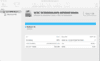pool-man
Aktives Mitglied
Thread Starter
- Dabei seit
- 28.08.2003
- Beiträge
- 238
- Reaktionspunkte
- 6
Liebe Macuser,
habe mir vor einiger Zeit einen neuen iMac zugelegt und möchte nun meinen alten iMac gerne an das "Apple Give Back"-Programm (zum Recyceln) schicken.
Jetzt versuche ich über das Festplattendienstprogramm alle meine Daten auf der Macintosh HD zu löschen, aber ich kann nicht auf den Reiter "Löschen" klicken?
Weiß wer, wie ich das schaffe? Bzw. wie ich alle meine Daten vom Computer runter bringe?
Danke für die Info!
Liebe Grüße
pool-man
habe mir vor einiger Zeit einen neuen iMac zugelegt und möchte nun meinen alten iMac gerne an das "Apple Give Back"-Programm (zum Recyceln) schicken.
Jetzt versuche ich über das Festplattendienstprogramm alle meine Daten auf der Macintosh HD zu löschen, aber ich kann nicht auf den Reiter "Löschen" klicken?
Weiß wer, wie ich das schaffe? Bzw. wie ich alle meine Daten vom Computer runter bringe?
Danke für die Info!
Liebe Grüße
pool-man